WooCommerce upcoming Products:商品の簡単な再販開始機能を追加できる
商品の簡単な再販開始機能を追加できる WooCommerce 用プラグインの紹介です。
それは「WooCommerce upcoming Products」です。
そのインストール手順から日本語化・使い方と設定などを解説していきます。
WooCommerce upcoming Products
WooCommerce upcoming Products は、商品の簡単な再販開始機能を追加できます。
商品の再販開始日を設定できます。
商品ページで開始日で並び替えができるようになります。
商品価格と「カートに追加」ボタンの表示・非表示切り替えもできます。
記事を作成もしくは更新時点でのバージョン:v 1.5.9.2
Gutenberg エディターでの動作
Gutenberg エディターに追加される機能は無いので、気にする必要は無いです。
インストール手順
下記の URL から ZIP ファイルを入手して、管理画面からアップロードして有効化するか
WooCommerce upcoming Products – WordPress.org
もしくは、WordPress.org の公式プラグインディレクトリにリリースされているので、
管理画面から入手できます。
ダッシュボードから「プラグイン」メニューの「新規追加」を選択し、
プラグイン追加画面右上の検索窓に「WooCommerce upcoming Products」と入力します。
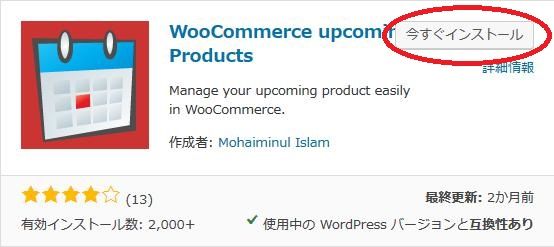
検索結果の一番左上に表示されると思うので、「今すぐインストール」をクリックします。
※一番左上に表示されない場合は、上記の画像から探して下さい。
インストールが完了したら、プラグインを「有効化」します。
プラグインのインストールに慣れていない方は、
下記の記事にて詳しく解説していますので、御覧ください。
WordPressプラグインのインストール手順を解説 – WordPress活用術
日本語化
WooCommerce upcoming Products を有効化した際に日本語化されない場合には、
日本語化用の言語パックを translate.wordpress.org から入手できる場合があります。
WordPress と関連プロジェクト(テーマ・プラグイン)用の翻訳プラットフォームとして、
translate.wordpress.org (GlotPress) が導入されています。
※ボランティアで翻訳されている場合が多いので、
全てのプラグインで、必ずしも日本語化用の言語パックが用意されているわけでは無いです。
また、用意されていても 100% 翻訳されている保証もありません。
日本語化用の翻訳ファイルの探し方は、下記の記事を参照してください。
WordPress公式での日本語化用の翻訳ファイルの探し方 – WordPress活用術
専用メニュー
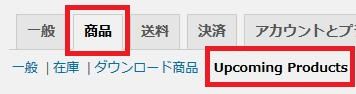
WooCommerce の「設定」画面の「商品」タブに専用項目が追加されています。
使い方
まずは設定画面から必要な設定を行いましょう。
設定(Settings)
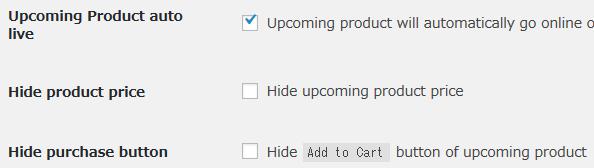
- Upcoming Product auto live
商品を設定した日に自動的にオンラインにするかどうか。 - Hide product price
商品の価格を非表示にするかどうか。 - Hide purchase button
「カートに追加」ボタンを非表示にするかどうか。
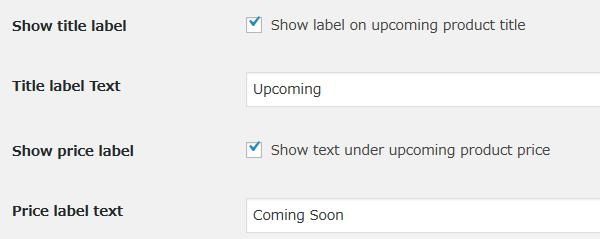
- Show title label
商品のタイトルにラベルを表示するかどうか。 - Title label Text
商品タイトルに表示する文字列を入力します。 - Show price label
商品の価格にラベルを表示するかどうか。 - Price label text
商品価格に表示する文字列を入力します。
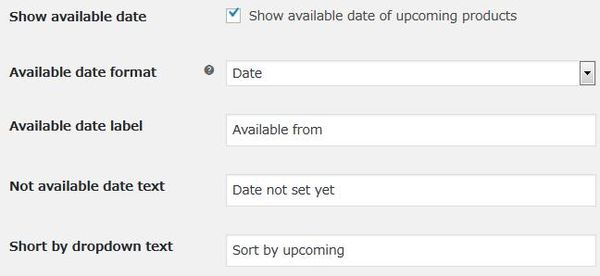
- Show available date
商品の利用開始日を表示するかどうか。 - Available date format
日付の表示フォーマットを選択します。 - Available date label
利用開始日と一緒に表示する文字列を入力します。 - Not available date text
利用開始日が未設定時に表示する文字列を入力します。 - Short by dropdown text
ショップの商品一覧ページで表示される商品並び替え用のドロップダウンリストで表示する文字列を入力します。
表示例
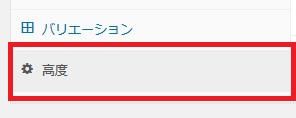
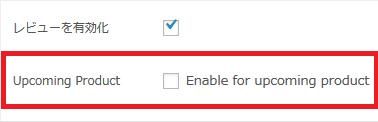
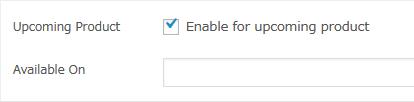
各商品の編集画面から利用可能日を設定します。
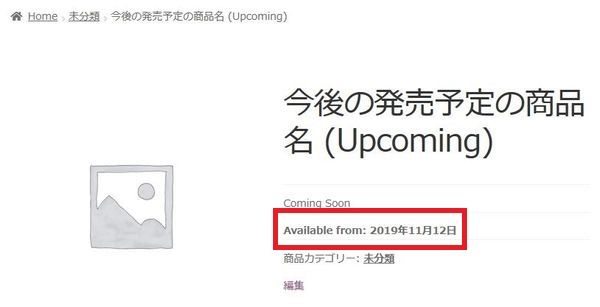
実際に表示させると上のような感じで表示されます。